Если при очистке чатов в WhatsApp на ПК случайно стерли важное СМС, его можно вернуть. Для этого придется воспользоваться смартфоном, затем заново синхронизироваться с компьютером. Разберемся, как восстановить переписку Ватсап на компьютере или на ноутбуке.
Как восстановить переписку в WhatsApp на компьютере
Содержание
Данные с сообщениями и контактами хранятся в телефоне. Версия мессенджера для компьютера синхронизируется с мобильником через интернет и загружает нужную информацию. Если случайно стерли сообщение, вернуть его можно, однако для начала придется восстановить СМС в смартфоне.
Обратите внимание. Для начала проверьте, осталось ли сообщение в телефоне. Если осталось, просто выйдите из профиля на ПК и заново синхронизируйтесь, дополнительных настроек делать не придется.

Шаг 1: восстановление переписки в смартфоне
Что делать, если сообщения исчезли и в телефоне? В этом случае синхронизация не поможет, для начала нужно восстановить все чаты в мобильнике. Делается это с помощью резервного копирования или автоматически сохраненной копии.
Инструкция, как восстановить Ватсап на смартфоне:
- Удалите мессенджер с телефона. Для этого найдите иконку на рабочем столе и перетащите ее в корзину.

- Установите новую версию WhatsApp.
- Введите номер и подтвердите действие с помощью кода из СМС.

- На экране появится уведомление «Обнаружена копия», для восстановления подтвердите действие.

После завершения копирования можно восстановить все чаты в Ватсапе на компьютере или ноутбуке. Для этого нужно выполнить синхронизацию.
Важно. Перед удалением мессенджера убедитесь, что резервное копирование настроено и стабильно работает. Увидеть дату последней точки можно в настройках Ватсапа.

Читайте также: как настроить резервное копирование в Ватсапе.
Шаг 2: повторная синхронизация на ПК
Как восстановить переписку в Ватсапе на компьютере? После возврата истории чатов в мобильнике можно приступать к настройкам на ПК.
Инструкция, как вернуть всю переписку в Ватсапе на компьютере:
- Запустите мессенджер.
- Выйдите из профиля, если отключение не произошло автоматически.
- На экране появится QR-код.

- Включите сканер в смартфоне, наведите камеру на экран ПК.
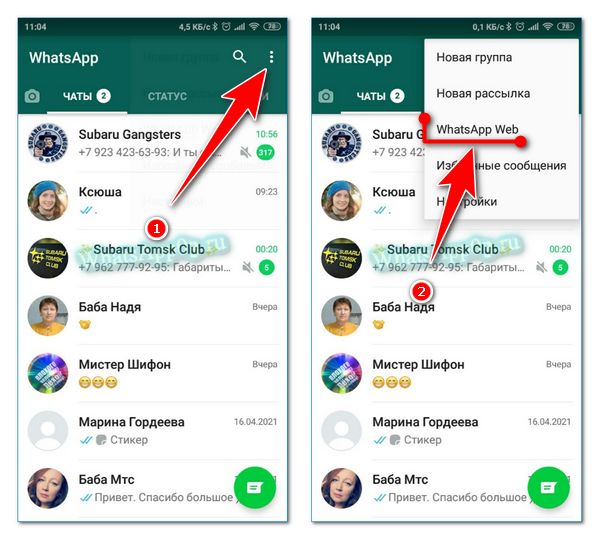
- После успешного сканирования начнется копирование данных.
Все восстановленные чаты и группы появятся в окне мессенджера. Продолжать общение можно в обычном режиме.
Обратите внимание. Если не получается вернуть чаты в телефоне, восстановить Ватсап на компьютере или ноутбуке не получится. Компьютерная версия не является основной, она получает информацию только со смартфона.
Что делать, если не настроена резервная копия в смартфоне
Один аккаунт WhatsApp работает на двух устройствах одновременно благодаря синхронизации. Чтобы не потерять свои данные, настраивайте резервное копирование сразу после установки мессенджера. Файл с сообщениями хранится в облаке Google или iCloud, это зависит от операционной системы смартфона.
Что делать, если пропустили настройку резервного копирования и не активировали опцию? Переживать не стоит. WhatsApp автоматически записывает данные в память устройства и хранит их 7 дней. Вернуть свои сообщения можно таким же способом: удалите старый сервис и установите новый. После входа на экране появится уведомление о найденной копии.

Важно. Если была активирована опция сохранения фото в галерее, все картинки вернутся в чаты. Удаленные снимки загрузить не получится, они не сохраняются ни в облаке, ни в файле в памяти смартфона.
Как восстановить переписку в Ватсапе на компьютере? Для этого верните все СМС в мобильнике, затем повторно синхронизируйтесь с ПК. Будьте внимательны при удалении чатов и не сотрите нужный по случайности.







